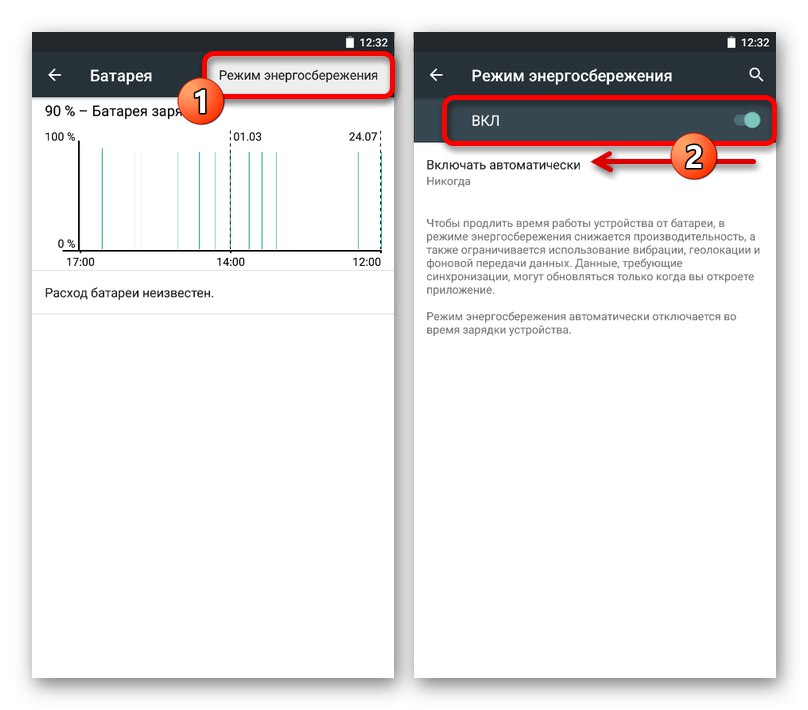Razlog 1: Težave z mikrofonom
Najbolj očiten razlog, da glasovni ukaz ne deluje »Ok Google« na pametnem telefonu je težava z mikrofonom. Če želite preveriti, lahko uporabite posebno aplikacijo, kot je Mic Test, ali preprosto posnamete nekaj s standardnim snemalnikom zvoka.
Preberite tudi: Spletno preverjanje mikrofona
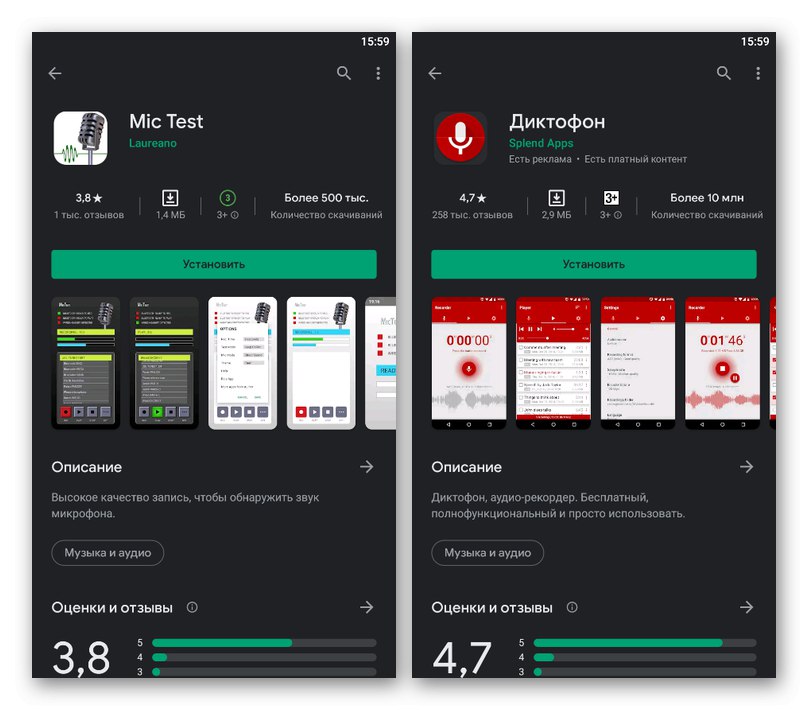
Če uporabljate slušalke z lastnim mikrofonom, poskusite preizkusiti delovanje glasovnih ukazov s standardnimi telefonskimi orodji. Če težava izgine, bo treba slušalke najverjetneje zamenjati ali spremeniti nastavitve aplikacije Google.
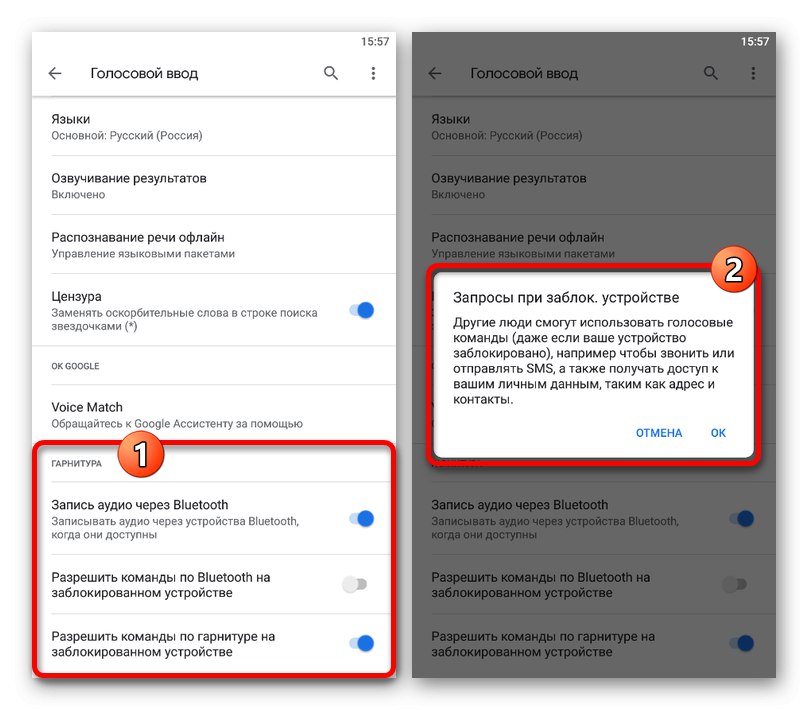
Če želite obnoviti standardni mikrofon na pametnem telefonu, če je razlog za neuporabnost »Ok Google« resnica je v tem, bolje je, da se obrnete na servisni center. Sami in brez ustreznega znanja je le malo mogoče storiti.
Razlog 2: Internetna povezava
Aplikacija Google, tako kot Assistant, zahteva stalno internetno povezavo, katere odsotnost lahko povzroči težave z delovanjem glasovnih ukazov. Kot rešitev lahko predlagamo, da se seznanite z gradivom o ustrezni temi.
Več podrobnosti: Vklop interneta v telefonu
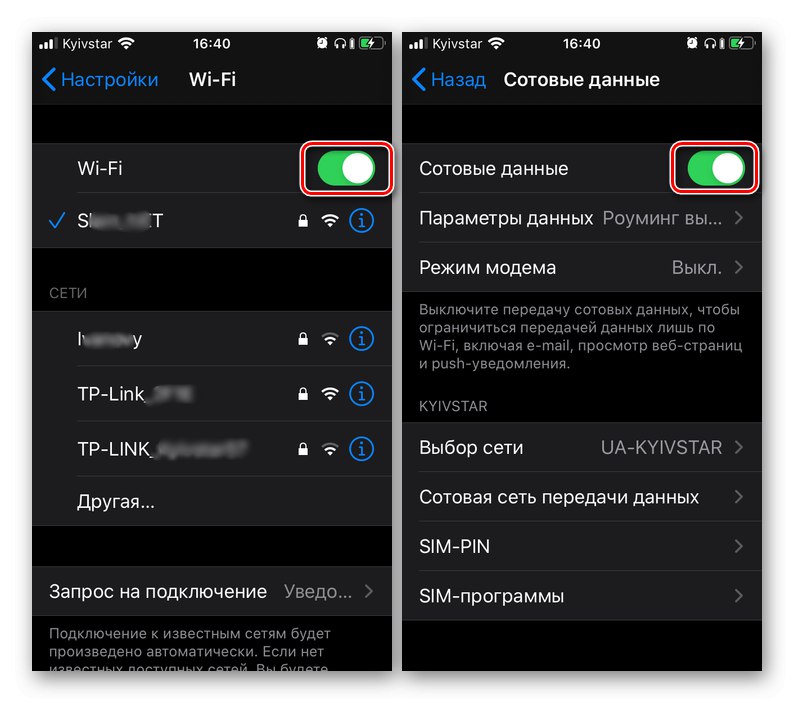
Razlog 3: Omogočanje ukaza
Drug precej predvidljiv razlog za nedelovanje zadevnega ukaza je lahko onemogočena funkcija v nastavitvah aplikacije Google ali Assistant. To se zgodi v mnogih primerih, na primer po posodobitvi programske opreme, brisanju delovnih podatkov itd., Kar na koncu privede do deaktiviranja »Ok Google«.
Več podrobnosti:
Vklopite Google Assistant
Omogočanje ukaza "Ok Google"
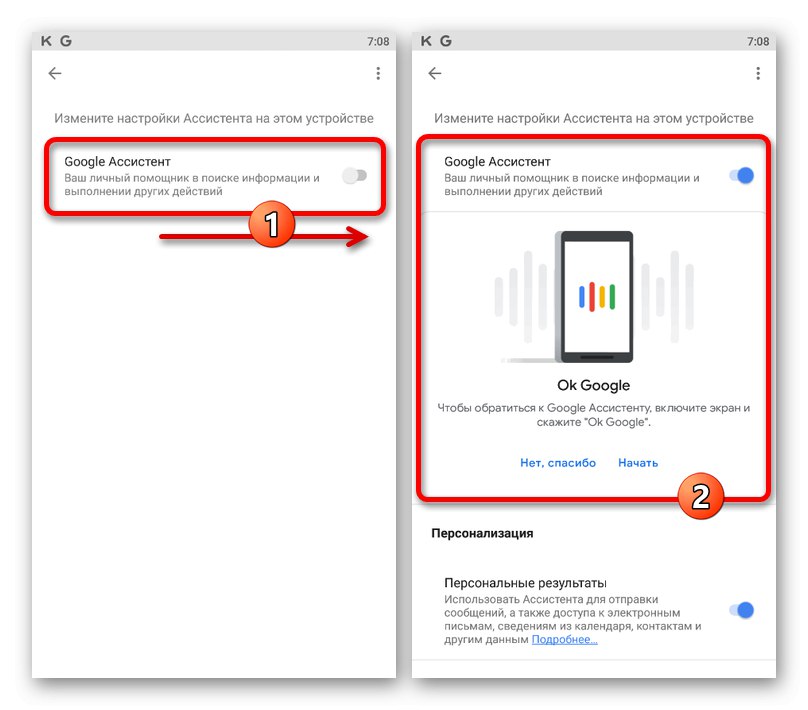
Sledite navodilom v zgornjih navodilih za ponovno aktiviranje glasovnih ukazov. Lahko tudi dodatno znova zaženite napravo.
Razlog 4: Napake v nastavitvah
Opisana težava je lahko povezana z nepravilnimi nastavitvami programa, ki nadzoruje glasovni vnos. Torej, da ekipa »Ok Google« znova deluje, glejte spodnja navodila z urejanjem nastavitev za aplikacijo Google ali Pomočnika.
Več podrobnosti: Pravilna nastavitev ukaza "OK Google" na telefonu
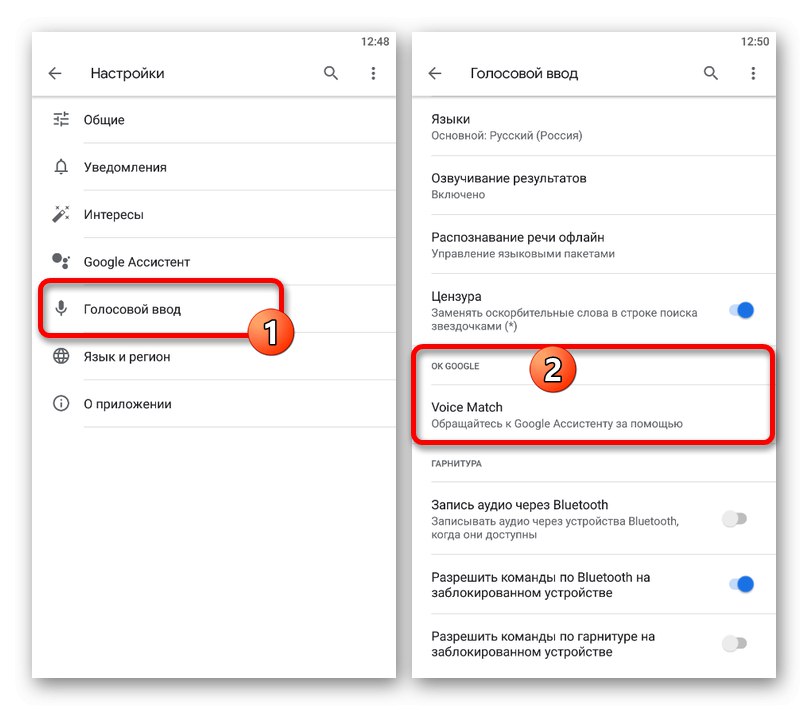
Razlog 5: Zastarela različica programske opreme
Pogosto je razlog za nedelovanje številnih aplikacij, vključno s programsko opremo, odgovorno za glasovne ukaze, pomanjkanje svežih posodobitev. Za odpravljanje težav boste morali obiskati uradno stran želenega programa z eno od naslednjih povezav in uporabiti gumb "Osveži".
Prenesite Google iz trgovine Google Play
Prenesite Asistenta iz trgovine Google Play
Prenesite Google iz trgovine App Store
Prenesite Asistenta iz trgovine App Store
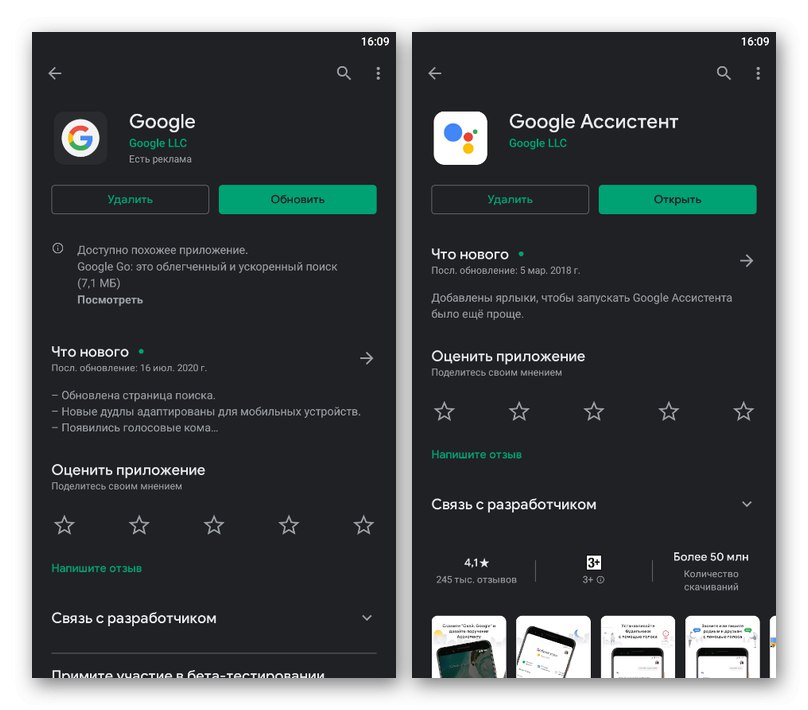
Prenos bo trajal nekaj časa, nato pa lahko znova preverite »Ok Google«s posodobitvijo notranjih nastavitev sorodnih aplikacij. Upoštevajte, da za stare naprave Android morda ne bodo na voljo nove posodobitve, ki zahtevajo posodobitev sistema ali zavrnitev uporabe programske opreme.
Razlog 6: Napake v prijavi
V mnogih primerih lahko to težavo povzročijo napake v povezanih programih, ki jih je mogoče odpraviti z brisanjem podatkov o dejavnosti. Hkrati ta rešitev velja izključno za naprave Android, medtem ko je v sistemu iOS na voljo samo globalno čiščenje.
Preberite tudi: Brisanje predpomnilnika aplikacij v telefonu
- Odprti sistem "Nastavitve", pojdite na razdelek "Aplikacije" in izberite "Google"... Čiščenje podatkov bomo pokrivali samo s to aplikacijo, vendar boste morali postopek ponoviti tudi s Pomočnikom.
- Na strani z informacijami o programu pojdite na razdelek "Shramba in predpomnilnik" ali uporabite gumb "Upravljanje spletnega mesta" in na zaslonu, ki se odpre, kliknite "Izbriši vse podatke"... Imena in lokacije predmetov se lahko razlikujejo glede na različico operacijskega sistema in grafično lupino.
- Potrdite postopek čiščenja s pojavnim oknom in se vrnite na prejšnji razdelek, da preverite, ali so bili podatki o delu enote uspešno izbrisani "Spomin".
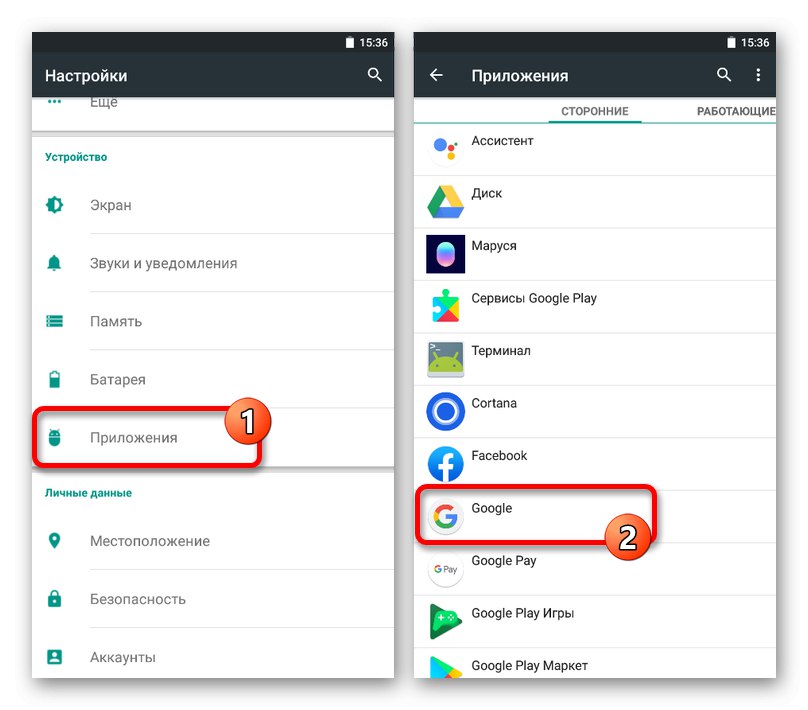
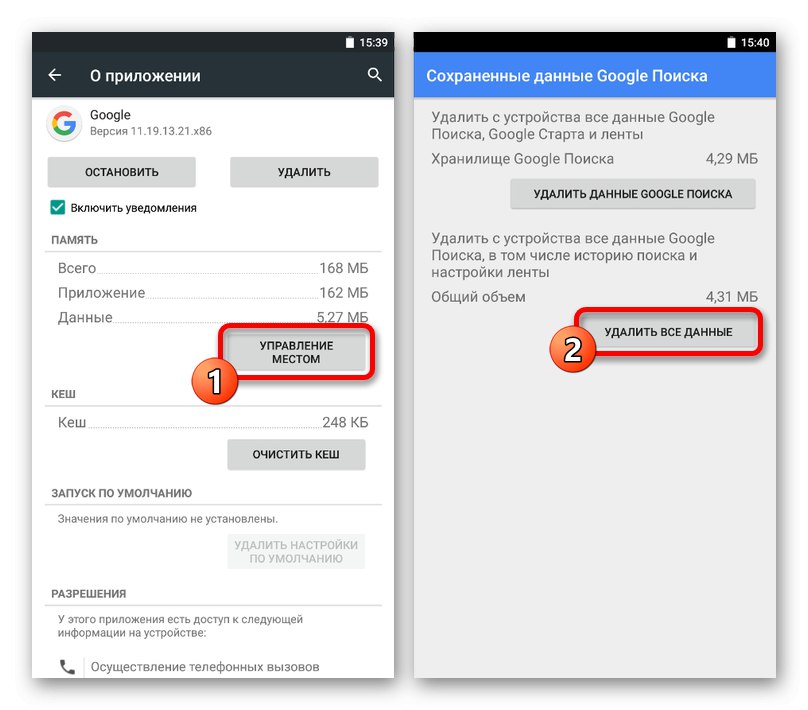
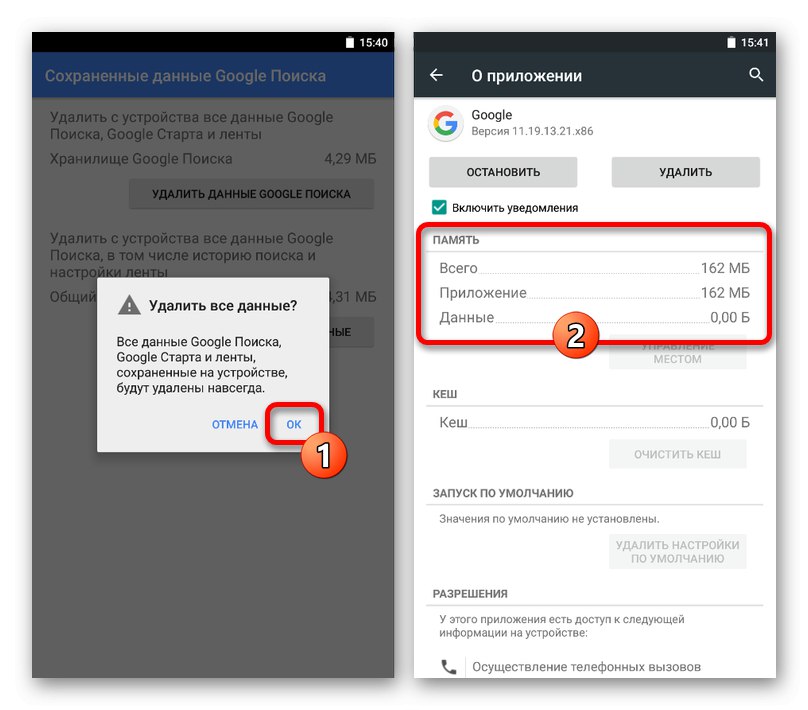
Če opisani postopek nikakor ni vplival na situacijo, lahko poskusite znova namestiti programsko opremo. Če želite to narediti, obiščite stran želene aplikacije v uradni trgovini, uporabite gumb "Izbriši" in pozneje "Namesti".
Več podrobnosti: Odstranite aplikacije iz telefona
Razlog 7: Nastavitve varčevanja z energijo
Funkcija varčevanja z energijo, ki je prisotna v nastavitvah katere koli naprave Android, lahko povzroči težave z neuporabnostjo ukaza »Ok Google«... Edina rešitev v tem primeru je izključiti določeno možnost v skladu s spodnjimi navodili.
- Pojdi do "Nastavitve" in odprite razdelek "Baterija"... Tukaj morate odpreti pomožni meni, tako da se v zgornjem desnem kotu dotaknete gumba s tremi pikami.
- Na seznamu izberite "Način varčevanja z energijo" in na strani, ki se odpre, uporabite drsnik "Vklopljeno" da onemogočite možnost.
![V nastavitvah telefona onemogočite način varčevanja z energijo]()
Poleg tega lahko nastavitve za samodejno aktiviranje spremenite z nastavitvami na isti strani z izbiro vrednosti "Nikoli".
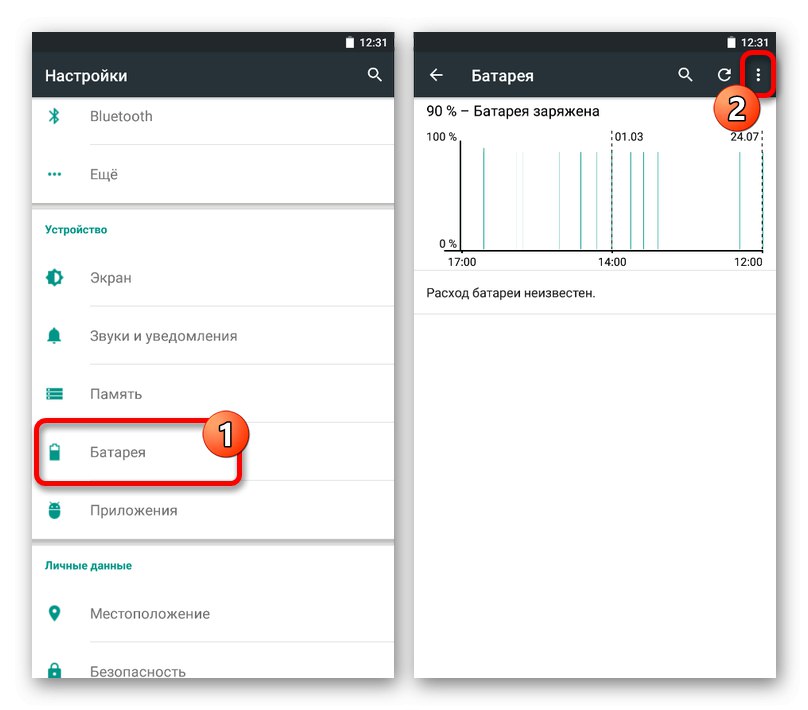
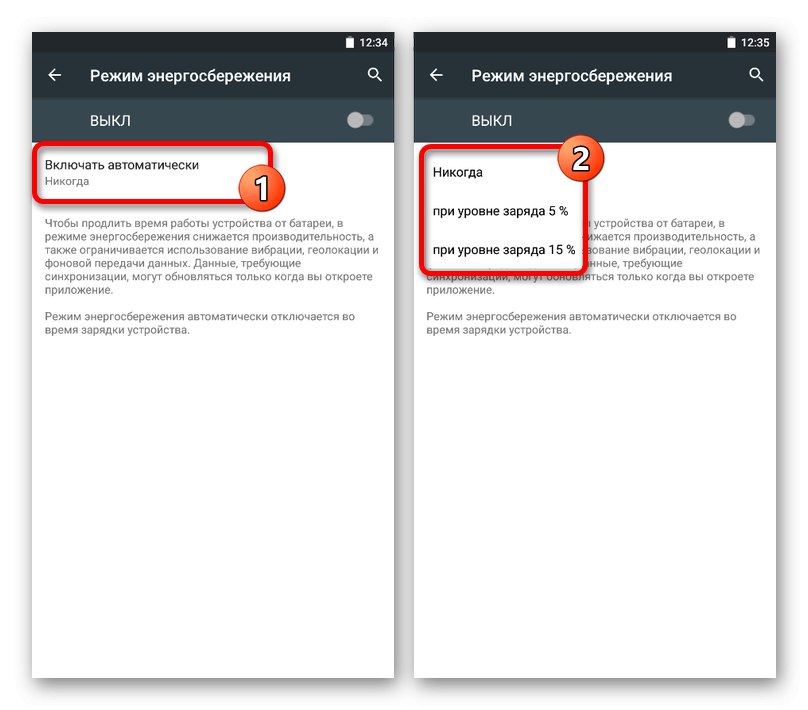
Ko deaktivirate navedeni način, poskusite znova z uporabo »Ok Google« - problem bi moral izginiti.
Razlog 8: Pomanjkanje podpore
Nekatere mobilne naprave Android privzeto ne podpirajo ukaza »Ok Google«, zaradi česar je celo namestitev pripadajoče programske opreme neuporabna, saj bodo potrebne nastavitve preprosto blokirane. V tem primeru se težave ne morete znebiti s standardnimi metodami, lahko pa poskusite zamenjati vdelano programsko opremo.
Preberite tudi: Kako utripati napravo Android
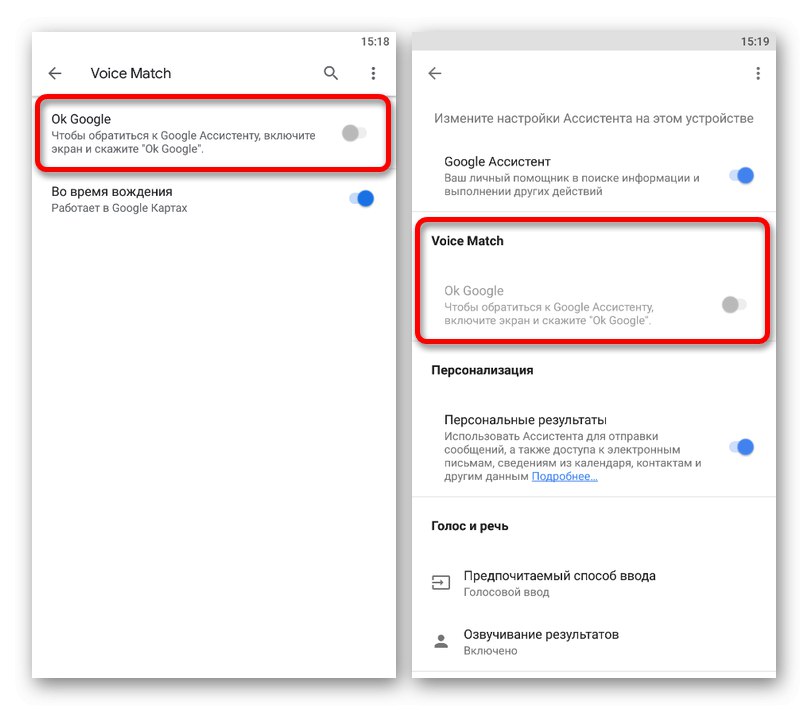
Če imate napravo v zastareli različici Androida, ki ne podpira Googlovih glasovnih ukazov, lahko namestite najnovejšo različico operacijskega sistema. Na žalost ta rešitev ne bo delovala pri pametnih telefonih z majhno porabo energije, zato jo boste morali opustiti »Ok Google« ali kupite nov pripomoček.
Več podrobnosti: Posodabljanje operacijskega sistema v telefonu